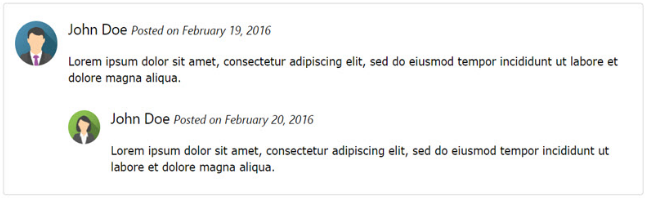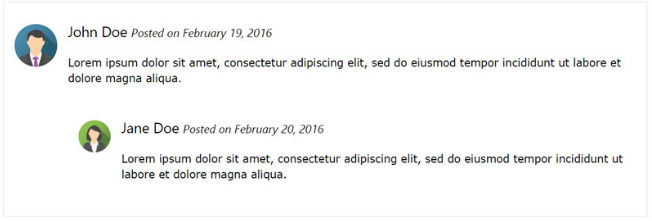امروز با مقاله جدیدی از سری مقاله های آموزش طراحی سایت در کنار شما عزیزان هستیم. در این مقاله سعی داریم به آموزش سیستم گرید در بوت استرپ 4 بپردازیم.
آموزش سیستم خانه بندی گرید سیستم Grid System بوت استرپ 4
سیستم گرید بندی (Bootstrap 4 Grid System) بوت استرپ 4 به شما اجازه می دهد تا 12 خانه یا ستون (column) در یک سطر داشته باشید. اگر نمی خواهید از 12 خانه هر سطر به صورت تک تک استفاده کنید، می توانید از ترکیب آنها، خانه یا ستون های بزرگتری ایجاد نمایید. شکل زیر، مفهوم کلی گرید سیستم بوت استرپ 4 را نشان می دهد :

سیستم گرید بندی بوت استرپ 4، کاملا واکنش گرا یا ریسپانسیو (Responsive) است و ستون ها در یک سطر، بر حسب عرض و اندازه صفحه نمایش، خود را مرتب کرده و بهترین حالت نمایش را ارائه می دهند. برای مثال در یک صفحه نمایش بزرگ، می توانید محتویات را در 3 ستون پهن نمایش دهید، در حالی که همان 3 ستون در یک صفحه موبایل، باریکتر شده، هر کدام در یک سطر کامل قرار گرفته و بر روی هم نمایش داده می شوند.
کلاسهای سیستم grid در Bootstrap 4
بوت استرپ 4، دارای 5 کلاس مختلف برای گریدبندی خانه در صفحه نمایش های مختلف است :
- کلاس col- : صفحه نمایش های بسیار کوچک که عرض آن ها کمتر یا مساوی 576 پیکسل است مثل موبایل.
- کلاس col-sm- : دستگاه ها با صفحه نمایش کوچک که عرض آن ها مساوی یا بزرگتر از 576 پیکسل است.
- کلاس col-md- : دستگاه ها با صفحه نمایش متوسط که عرض آن ها مساوی یا بزرگتر از 768 پیکسل است مثل تبلت.
- کلاس col-lg- : دستگاه هایی با صفحه نمایش بزرگ که عرض آن ها مساوی یا بزرگتر از 992 پیکسل است.
- کلاس col-xl- : دستگاه هایی با صفحه نمایش بسیار بزرگ که عرض آن ها مساوی یا بزرگتر از 1200 پیکسل است مثل مانیتورهای عریض.
کلاس های فوق را می توایند جهت ایجاد قالب و چیدمان های دینامیک و فلکسیبل (flexible layouts)، با هم ترکیب کرده و استفاده نمایید.
نکته : تأثیرگذاری کلاس ها از اندازه کوچک به بزرگ است، یعنی اگر قانونی برای سایز کوچکتر تعیین کنید، به سایزهای بزرگ هم تعمیم پیدا می کند. برای مثال اگر می خواهید عرض یکسانی را برای یک عنصر در اندازه های sm و md، تعیین نمایید، کافی است مقدار آن را در حالت sm مشخص کنید و خود به خود در حالت md نیز اجرا می شود.
آموزش قوانین گرید سیستم در بوت استرپ 4
در لیست زیر، برخی از مهم ترین قوانین و شرایط ی که در هنگام کار با گرید سیستم در bootstrap 4 بایستی رعایت نمایید را معرفی کرده ایم :
- سطرها (Rows) بایستی درون یک عنصر دربرگیرنده یا Container با کلاس .container (عرض ثابت) یا کلاس .container-fluid (تمام عرض صفحه یا عنصر مادر آن)، قرار گرفته تا ترازبندی صحیح داشته و مارجین و padding آن ها درست تنظیم شود.
- از سطرها (Rows) برای ایجاد گروه های افقی از ستون ها (Columns)، استفاده می شود.
- محتویات بایستی درون ستون ها (Columns) قرار گرفته و فقط ستون ها می توانند اولین فرزندان یا زیرمجموعه سطرها باشند.
- کلاس های از قبل تعریف شده ای مثل row یا col-sm-4 برای قالب بندی سریع گریدها (Grid)، تعریف شده اند.
- ستون ها (Columns) بین محتویات شان فاصله یا گاتر (Gutter) ایجاد می کنند به وسیله Padding. این فاصله یا Padding در سطر اول و آخر عنصر مادر، به صورت offset تعیین می شود به وسیله مارجین منفی که در کلاس row وجود دارد.
- ستون های گرید (Grid Columns) با تعیین عددی بین 1 تا 12 از 12 ستون ممکن، ایجاد می شوند. برای مثال، اگر می خواهید 3 ستون هم عرض داشته باشید، بایستی 4 خانه گرید به هر کدام اختصاص داده و از کلاس ی مثل col-sm-4 استفاده نمایید.
- میزان عرض ستون ها در Bootstrap 4، برحسب درصد تنظیم می شود، لذا همواره در عنصر مادر (row)، شناور بوده و سایز آن ها بستگی مستقیم به عرض عنصر دربرگیرنده آن ها دارد.
- بزرگترین فرق بین Bootstrap4 و Bootstrap 3 این است که بوت استرپ 4، به جای خاصیت شناورسازی (floats) از فلکس باکس (Flex) استفاده می کند. یک مزیت بزرگ flexbox این که ستون های گرید بدون عرض مشخص، به صورت خودکار با عرض هایی یکسان (و حتی ارتفاع یکسان) ترازبندی و قالب دهی می شوند که در سیستم floats به این صورت نیست. 3 المنت که کلاس col-sm دارند، در تمامی صفحه نمایش ها (حتی بزرگتر از موبایل تا بالاترین حد)، همواره 33.33 درصد از عرض صفحه یا عنصر Container را اشغال می کنند.
راهنمایی : اگر در مورد FlexBox، آشنایی کافی ندارید، به بخش آموزش فلکس باکس در سایت تحلیل داده بروید.
نکته : گزینه FlexBox در مرورگرهای IE9 و قبلتر، پشتیبانی نمی شود. لذا اگر پشتیبانی مرورگرهای IE8 و IE9 ار سایت تان برای شما مهم است، از بوت استرپ 3 استفاده نمایید. بوت استرپ 3، پایدارترین نسخه بوت استرپ بوده و هنوز توسط تیم توسعه دهنده جهت رفع باگ ها احتمالی، ارائه مستندات آموزشی و ... پشتیبانی می شود. ولی قابلیت های جدید از جمله FlexBox به آن اضافه نشده است.
بررسی ساختار پایه یک گرید بوت استرپ 4
در کد مثال عملی زیر، یک مثال ساده و پایه از نحوه گریدبندی خانه ها در بوت سترپ 4 را نشان داده ایم. کد مثال را مطالعه کرده، در ادامه به تشریح نکات مهم آن پرداخته ایم :
مثال گرید سیستم
< !-- Control the column width, and how they should appear on different devices --> < div class="row"> < div class="col-*-*">< /div> < div class="col-*-*">< /div> < div class="col-*-*">< /div> < /div> < !-- Or let Bootstrap automatically handle the layout --> < div class="row"> < div class="col">< /div> < div class="col">< /div> < div class="col">< /div> < div class="col">< /div> < /div>
در مثال اول، به وسیله تگ div با کلاس row، یک سطر افقی ایجاد کرده ایم. سپس به تعداد مورد نظر، ستون های دلخواه را با تگ هایی با کلاس col-*-*، درون آن قرار داده ایم. * اول در کلاس فوق، تعیین کننده عرض صفحه نمایش هدف است که می تواند یکی از مقادیر sm، md، lg و یا xl را داشته باشد. * دوم هم تعیین کننده عرض ستون بر حسب عددی از 1 تا 12 است که مثلا 6، یعنی 6 واحد از 12 خانه را اشغال کند.
در مثال دوم، به جای تعیین عدد برای هر ستون در کلاس col، اجازه داده ایم تا خود بوت استرپ قالب (layout) آن را با ایجاد ستون های هم عرض مدیریت کند. مثلا کاربرد در عنصر با کلاس col، یعنی اینکه از 100 درصد عرض، به هر ستون 50 درصد اختصاص بده. به همین ترتیب با 3 عنصر کلاس Col، یعنی عرض هر کدام 33 درصد و با چهار ستون عرض هرکدام 25 درصد، عرض کل سطر باشد.
همچنین در کلاس فوق می توانید از حالت col-sm|md|lg|xl نیز استفاده نمایید تا در هر اندازه صفحه نمایش، نحوه قرارگیری ستون ها را به دقت تعیین نمایید.
جزئیات کامل گرید سیستم Grid System در بوت استرپ 4
- عرض کمتر از 576 پیکسل = بسیار کوچک
- عرض بزرگتر یا مساوی 576 پیکسل = کوچک
- عرض بزرگتر یا مساوی 768 پیکسل = متوسط
- عرض بزرگتر یا مساوی 992 پیکسل = بزرگ
- عرض بزرگتر یا مساوی 1200 پیکسل = بسیار بزرگ
پیشوند کلاسهای سیستم grid در Bootstrap 4
- col-
- .col-sm
- .col-md
- .col-lg
- .col-xl.
رفتار گرید سیستم در Bootsratp 4
- تمامی ستون ها به صورت افقی همواره نمایش داده می شوند.
- از سمت چپ تراز شده و در عرض مناسب ستون ها همگی افقی هستند.
- از سمت چپ تراز شده و در عرض مناسب ستون ها همگی افقی هستند.
- از سمت چپ تراز شده و در عرض مناسب ستون ها همگی افقی هستند.
- از سمت چپ تراز شده و در عرض مناسب ستون ها همگی افقی هستند.
عرض عنصر دربرگیرنده Container در گرید سیستم در Bootsratp 4
- بدون عرض (auto اتوماتیک)
- 540 پیکسل.
- 720 پیکسل.
- 960 پیکسل.
- 1140 پیکسل.
مناسب برای :
- موبایل هایی با صفحات بسیار کوچک.
- موبایل های معمولی.
- تبلت ها.
- لپ تاپ ها.
- مانیتورهای بزرگ و کامپیوترهای رومیزی.
تعداد ستون در هر سطر
- 12.
- 12.
- 12.
- 12.
- 12.
عرض گاتر (Gutter)
- 30 پیکسل (15 پیکسل از هر دو طرف ستون).
- 30پیکسل (15 پیکسل از هر طرف ستون).
- 30پیکسل (15 پیکسل از هر طرف ستون).
- 30پیکسل (15 پیکسل از هر طرف ستون).
- 30پیکسل (15 پیکسل از هر طرف ستون).
قابل توجه تو در تو شدن Nested
- yes.
- yes.
- yes.
- yes.
- yes.
داشتن offset
- بله.
- بله.
- بله.
- بله.
- بله.
ترتیب قرار گرفتن ستون ها
- بله.
- بله.
- بله.
- بله.
- بله.
با دیگر مقاله های آموزشی در زمینه آموزش طراحی سایت همراه ما باشید.